Ako pridať používateľa do Chromebooku
Chromebook uľahčuje viacerým používateľom prihlásenie pomocou vlastných účtov Google. Každý účet a prihlásenie sú navzájom izolované, takže každý používateľ Chromebooku má svoj vlastný jedinečný pracovný priestor.
Je však potrebné myslieť na dôležité bezpečnostné opatrenia a spôsoby rýchleho prepínania medzi prihlásenými používateľmi. Tu je vysvetlené, ako pridať používateľa do Chromebooku, ako ho odstrániť a ako používať viacero používateľských účtov naraz.
Ako pridať používateľa do Chromebooku
Ak sa chcete na Chromebooku prihlásiť k novému používateľovi, musíte tohto používateľa najskôr pridať. Ak to chcete urobiť, odhláste sa z Chromebooku. Tým sa dostanete na hlavnú prihlasovaciu obrazovku.
-
V hlavnom prihlasovacom okne kliknite na Pridať osobu v spodnej časti okna.

-
Tým sa dostanete do prihlasovacieho okna. Napíšte e-mail a kliknite Ďalšie. Zadajte heslo pre nový účet a stlačte Zadajte.
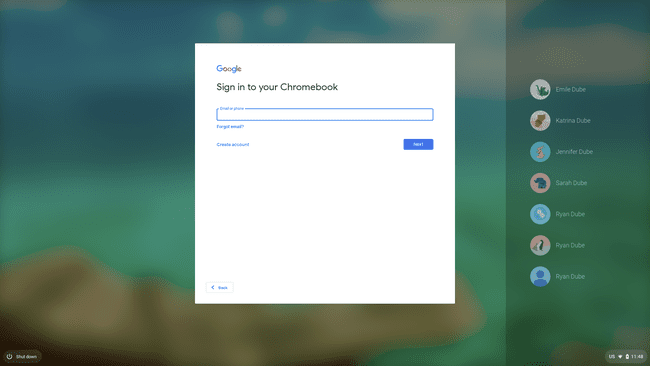
Týmto sa prihlásite do nového účtu Google a otvoríte nový Chrome OS relácie s predvolenými nastaveniami. Po prihlásení do účtu na Chromebooku bude prístupný pomocou možností pre viacerých používateľov.
Používanie Chromebooku s viacerými používateľmi
Keď sa prihlásite do Chromebooku pomocou účtu Google, celý Chromebook je riadený všetkými nastaveniami, ktoré ste nakonfigurovali pri prihlásení pod daným účtom.
Zahŕňa to pozadie pracovnej plochy, nainštalované aplikácie OS Chrome a všetko Chrome histórie. Jedna oblasť, ktorú zdieľajú viacerí používatelia, je oblasť sťahovania, ako je zobrazená v aplikácii Súbory.

Aj keď je úložný priestor tohto miestneho úložného priestoru zdieľaný medzi používateľskými účtami Google na Chromebooku, každý používateľ môže zobraziť iba svoje vlastné súbory, ktoré sú tam uložené.
Keď ste prihlásení pod akýmkoľvek účtom, môžete sa prihlásiť do akéhokoľvek ďalšieho účtu tak, že vyberiete časovú oblasť v pravom dolnom rohu obrazovky a vyberiete profilový obrázok.
Uvidíte aktuálne prihlásené účty a možnosť Prihláste iného používateľa na spodku.

Po prihlásení do nového účtu uvidíte všetky prihlásené účty uvedené ako prihlásené.
Prepínanie používateľských účtov Chromebooku
Medzi používateľskými účtami aktuálne prihlásenými do Chromebooku môžete rýchlo prepínať niekoľkými spôsobmi. Najjednoduchšie je vybrať časovú sekciu v ľavej dolnej časti okna, vybrať aktuálny profilový obrázok a potom vybrať účet, na ktorý sa chcete prepnúť.
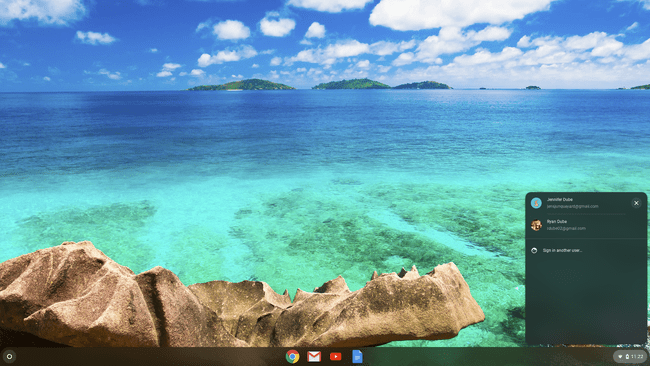
Ďalším spôsobom je použitie klávesových skratiek. Stlačte tlačidlo Alt+Ctrl+> alebo Alt+Ctrl+< na prechádzanie cez účty prihlásených používateľov Chromebooku.
Ako odstrániť používateľa na Chromebooku
Ak chcete zo zariadenia odstrániť všetkých používateľov, ktorí sa do Chromebooku prihlásili, najprv sa odhláste zo všetkých účtov, do ktorých ste momentálne prihlásení. Tým sa dostanete na hlavnú prihlasovaciu obrazovku.
Na prihlasovacej obrazovke kliknite na účet, ktorý chcete odstrániť. Tým sa zobrazí názov účtu s poľom pre heslo.
-
Kliknite na rozbaľovaciu ponuku vedľa názvu profilu a potom kliknite Odstrániť tohto používateľa.
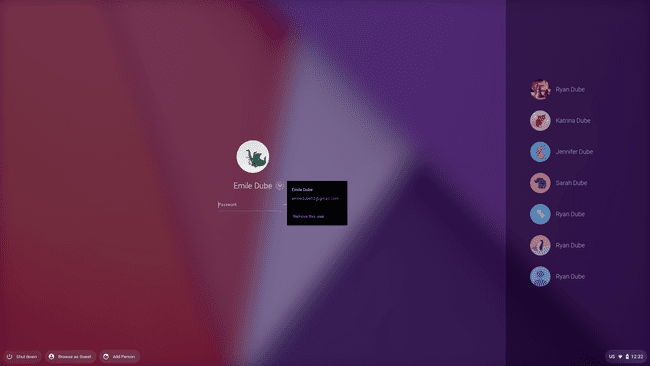
-
Zobrazí sa upozornenie, že po odstránení účtu sa vymažú všetky súbory a údaje, ktoré ste s účtom uložili. Kliknite Odstrániť tohto používateľa dokončiť proces.
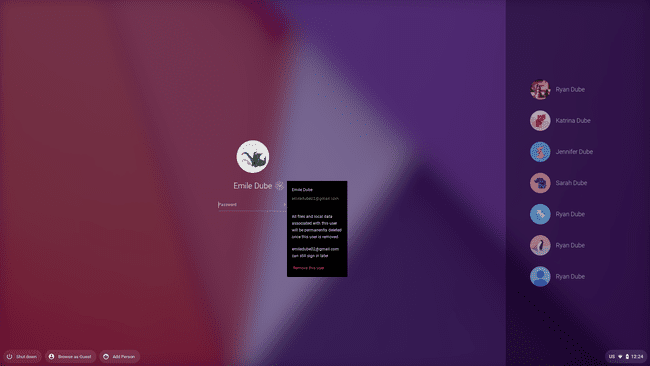
Týmto sa odstráni používateľský účet zo systému Chrome OS. Už sa nebude zobrazovať na pravej strane prihlasovacej obrazovky, kým znova nepridáte používateľa.
Ako funguje režim hosťa
Režim hosťa na Chromebooku umožňuje používateľom prihlásiť sa do zariadenia pomocou samostatného dočasného účtu. Je to trochu „režim inkognito“ pre Chromebook.
Všetky aktivity prehliadania, webové stránky cookiesa heslá sa do zariadenia neuložia. A čo je dôležitejšie, nikto, kto na vašom Chromebooku používa režim hosťa, nemá prístup k žiadnym informáciám ani z iných účtov, ktoré sa prihlásili do Chromebooku.
-
Ak chcete začať, odhláste sa zo všetkých účtov, do ktorých ste sa na Chromebooku prihlásili. V prihlasovacom okne kliknite na Prehliadať ako hosť v spodnej časti prihlasovacej obrazovky.
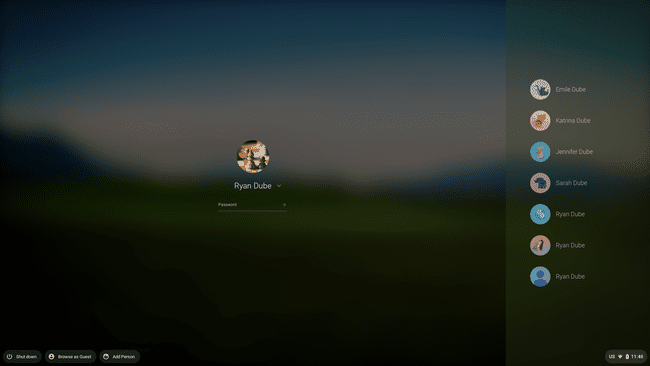
-
Tým sa na Chromebooku otvorí relácia s kartou prehliadača, ktorá označuje, že aktuálny používateľ prehliada ako hosť.
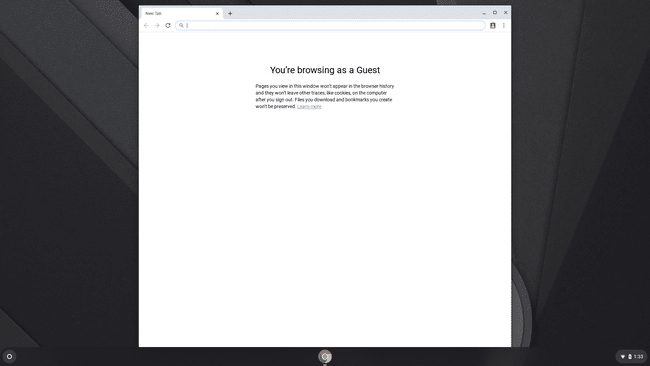
Používateľ môže prehliadať web a inak používať Chromebook ako zvyčajne. Keď sa však odhlásia z relácie režimu hosťa, všetky údaje sa vymažú.
